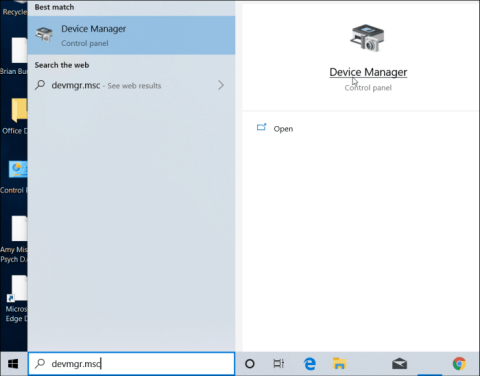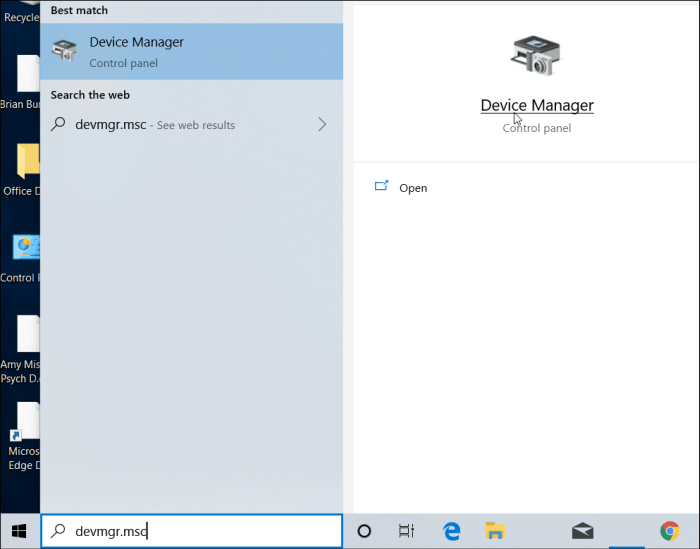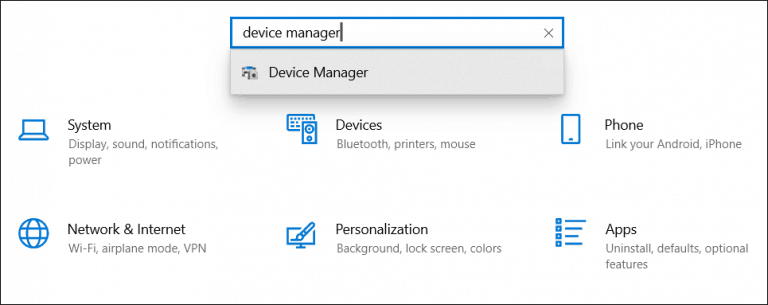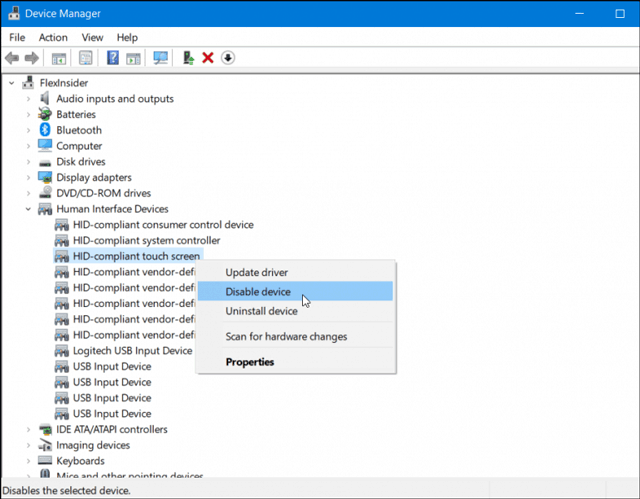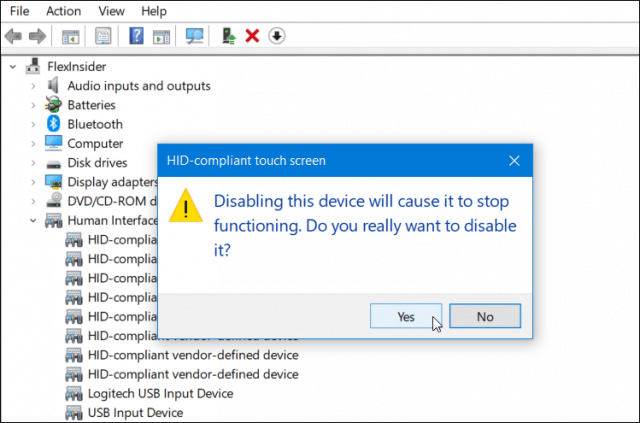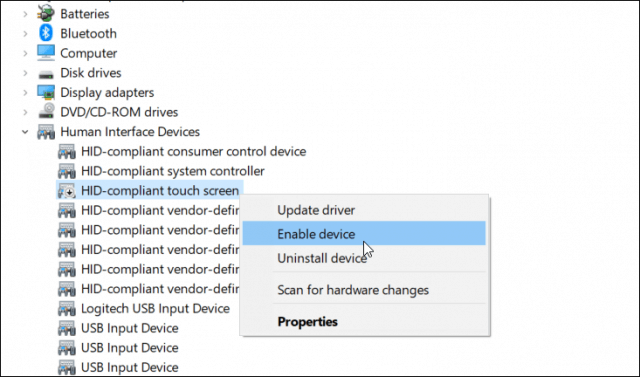Microsoft рекламирует Surface и другие устройства сторонних производителей как имеющие сенсорные экраны. Однако, если вы не используете сенсорную функцию или вам необходимо отключить ее в определенных ситуациях, например при устранении неполадок, вот как это сделать.
Как отключить сенсорный экран на устройствах с Windows 10
Чтобы отключить сенсорный экран на вашем устройстве, вам необходимо получить доступ к старой панели управления. Самый простой способ — нажать Winи ввести devmgr.msc , а затем нажать Enter .
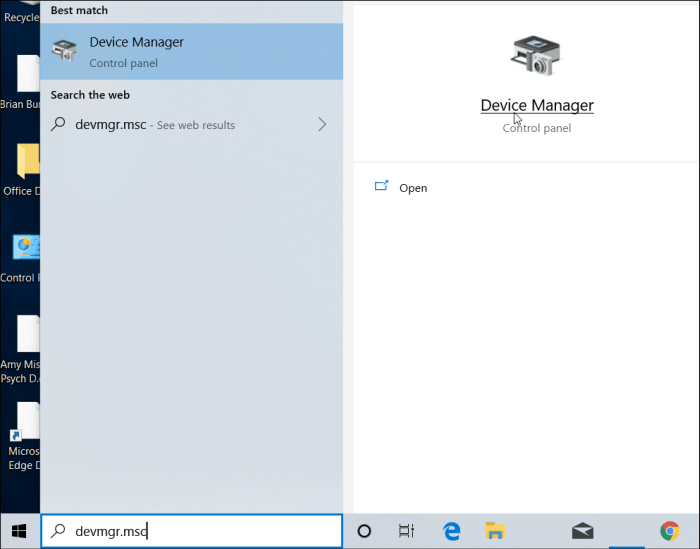
Кроме того, вы можете открыть Диспетчер устройств , введя его в поле поиска в приложении «Настройки».
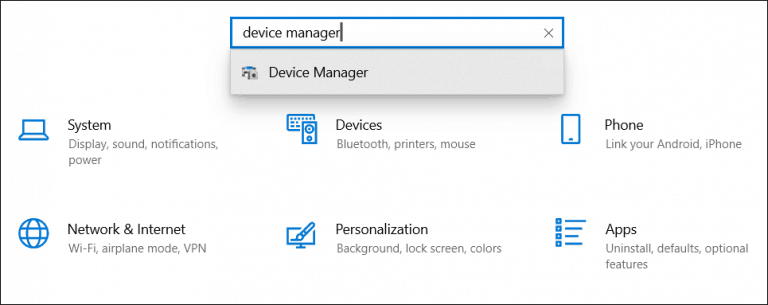
В диспетчере устройств прокрутите вниз и откройте меню «Устройства пользовательского интерфейса» . Затем прокрутите вниз, щелкните правой кнопкой мыши сенсорный экран, совместимый с HID , и выберите в меню «Отключить устройство» .
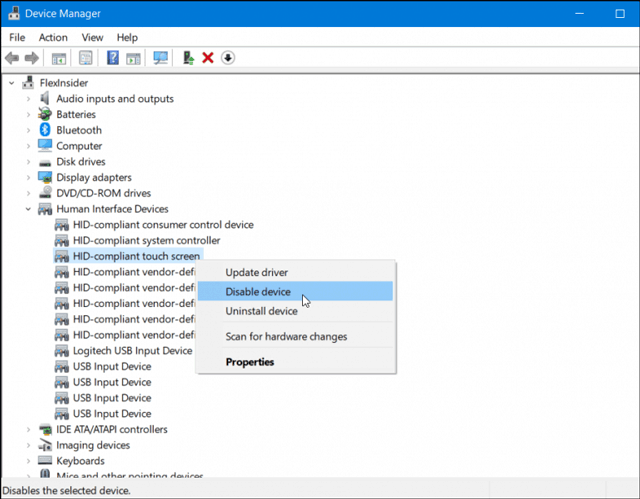
Затем вам необходимо подтвердить, что вы хотите отключить эту функцию, нажав « Да» в появившемся диалоговом окне.
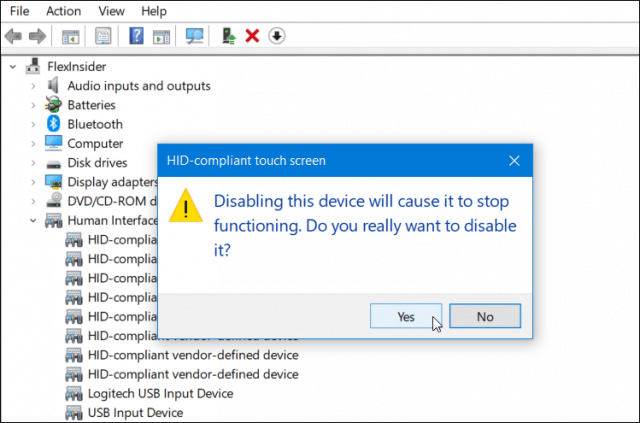
Вам не нужно выходить из системы или перезагружать компьютер. Сенсорный экран отключен, проверьте, коснувшись экрана.
Если позже вы решите снова включить сенсорный экран, вернитесь в это же меню в диспетчере устройств, щелкните правой кнопкой мыши HID-совместимый сенсорный экран и выберите «Включить устройство» .
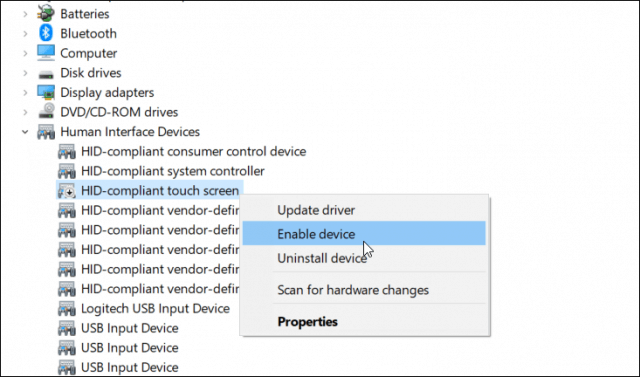
Кроме того, вам не нужно выходить из системы или перезагружать компьютер. Сенсорный экран снова заработает.
Это полезно, если вы не используете сенсорную функцию на экране вашего устройства или устраняете неполадки, связанные с тем, что экран не отвечает. Однако это не самый удобный способ отключить сенсорный экран. Надеемся, что в будущем Microsoft сможет добавить кнопку переключения в приложение «Настройки».
Желаю вам успехов!